个人网盘如何搭建?(2023最新Nextcloud网盘教程)
VS资源网导读:本站为大家带来个人网盘如何搭建?(2023最新Nextcloud网盘教程)文章,更多精品资源,请继续关注VS资源网!
网盘,又称网络U盘、网络硬盘,是由互联网公司推出的在线存在服务。服务器机房为用户划分一定的磁盘空间,为用户免费或收费提供文件的存储、访问、备份、共享等文件管理等功能,并且拥有高级的世界各地的容灾备份。用户可以把网盘看成一个放在网络上的硬盘或U盘,无论你在哪里只要能连接网络,就可以查看编辑网盘里的文件。那如何自建网盘呢?
自建网盘Nextcloud
先点击Nextcloud安装
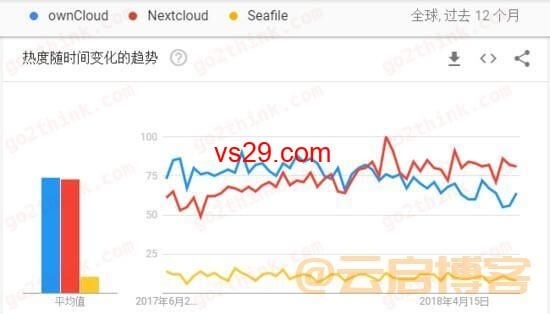
优点:
-
私密,自己管理所有的文件。
-
稳定,不会出现服务商关闭网盘服务的情况。
-
高速,直接下载且不限速。
-
功能丰富,可以安装插件实现各种云端功能。
缺点:
-
需要自己维护备份。
-
储存空间有限,最多几十个G。
Nextcloud搭建方法一:一键安装
利用Vultr的一键部署应用功能,在创建VPS时直接部署安装
Nextcloud应用。
Vultr注册:Vultr
1.创建VPS
(1)Server Location:洛杉矶、纽约、新加坡等自选;
(2)Server Type -> Application -> Nextcloud;
(3)Server Size:$5/mo 包含 25G SSD 硬盘,$10/mo 是 40G,按需选择。
(4)其他选项默认。
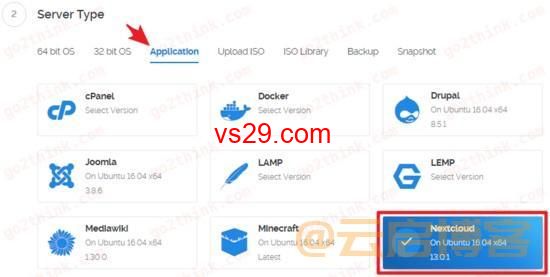
选好后点击右下角【Deploy Now】开始创建,需等待一会。
当Status显示【Running】就安装成功了,点击Manage进入详情界面

这时会出现Vextcloud的登陆信息:登录地址、用户名、密码通通记下来。
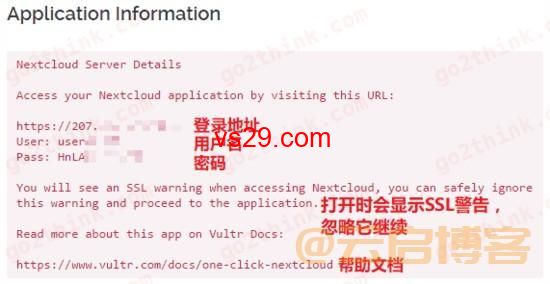
这时就开始使用Nextcloud了
2.使用Nextcloud
上面记录下来的用户名和密码登录账号。
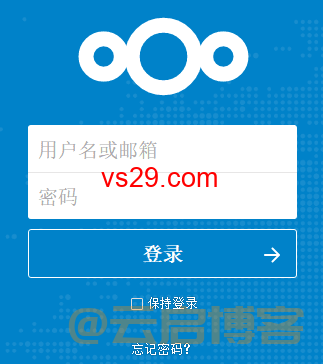
欢迎页面能在浏览器里使用,也能在安装客户端,支持Win、Mac、Android、iOS、Linux全平台。
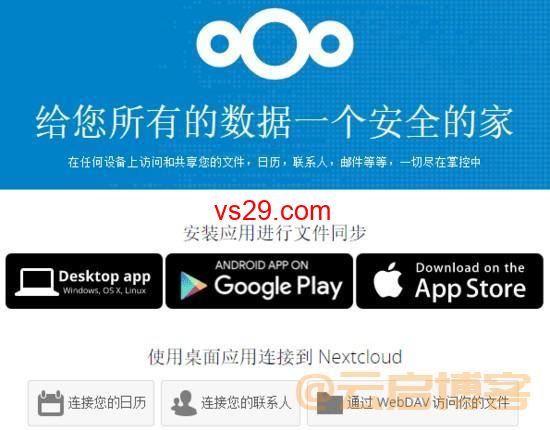
网盘的主页有几个示例文档、图片、视频、PDF,点击即可在线播放。
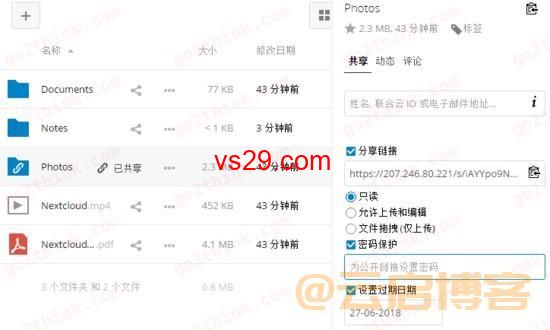
在右上角打开设置、应用、用户管理选项。
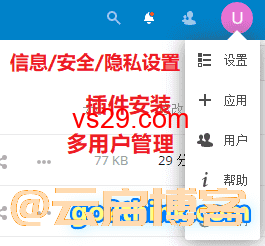
1.设置: 账户管理、安全、隐私、分享设置等;
2.应用: 插件商店,包括日程表、To-List、Office、思维导图、流程图、阅读器、云笔记……各种插件一应俱全;
3.用户: 添加/管理多用户,家庭成员或公司多人使用。
Nextcloud搭建方法二:手动搭建
先安装好网站环境(LNMP),然后将 Nextcloud 程序下载解压到网站目录中。(VPS 均可安装)
1.创建VPS
节点自选;系统 CentOS 7×64;配置内存建议最少 1G。创建好连接 Xshell 安装网站环境。
2.安装网站环境
使用宝塔面板安装 LNMP 网站环境,PHP 选择 7.0 版本。
宝塔面板一键安装脚本:
yum install -y wget && wget -O install.sh http://download.bt.cn/install/install.sh && sh install.sh
进入宝塔面板,添加网站和数据库。域名没有的话可以编一个,我们通过 IP 访问。
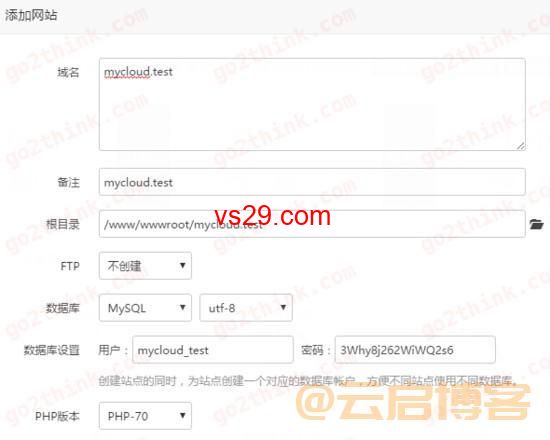
设置默认站点,方便使用IP访问。
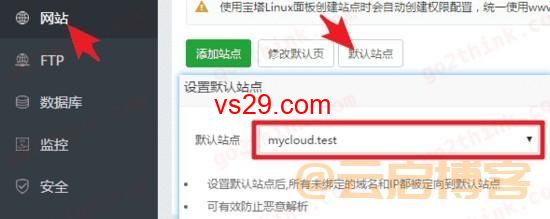
3.Nextcloud安装
进入网站把自带的4个文件全部删除。
Nextcloud安装包:
1.完整安装包—下载
2.在线安装器—下载
下载 Nextcloud 安装包/安装器,上传并解压到网站目录。我使用的是在线安装器,体积小传的快一点。
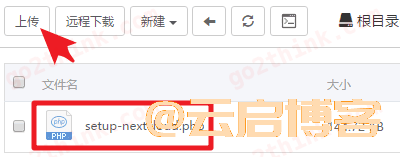
访问网站地址: http://ip/setup-nextcloud.php ,根据提示和引导完成安装。
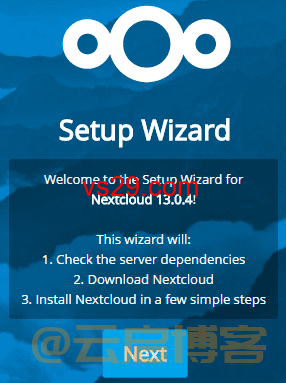
填写管理员和数据库信息。默认使用SQLite,不用手动设置。
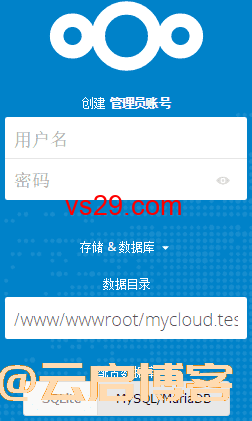
这就成功进入网盘啦!VPS网盘有跟多优势和方便之处,无论公司、家庭、个人都时可以共享的,适合工作学习等资料文件的储存。今天到这里就结束啦!下期再见!
以上就是VS资源网分享的个人网盘如何搭建?(2023最新Nextcloud网盘教程)全部内容,希望对大家有所帮助!




